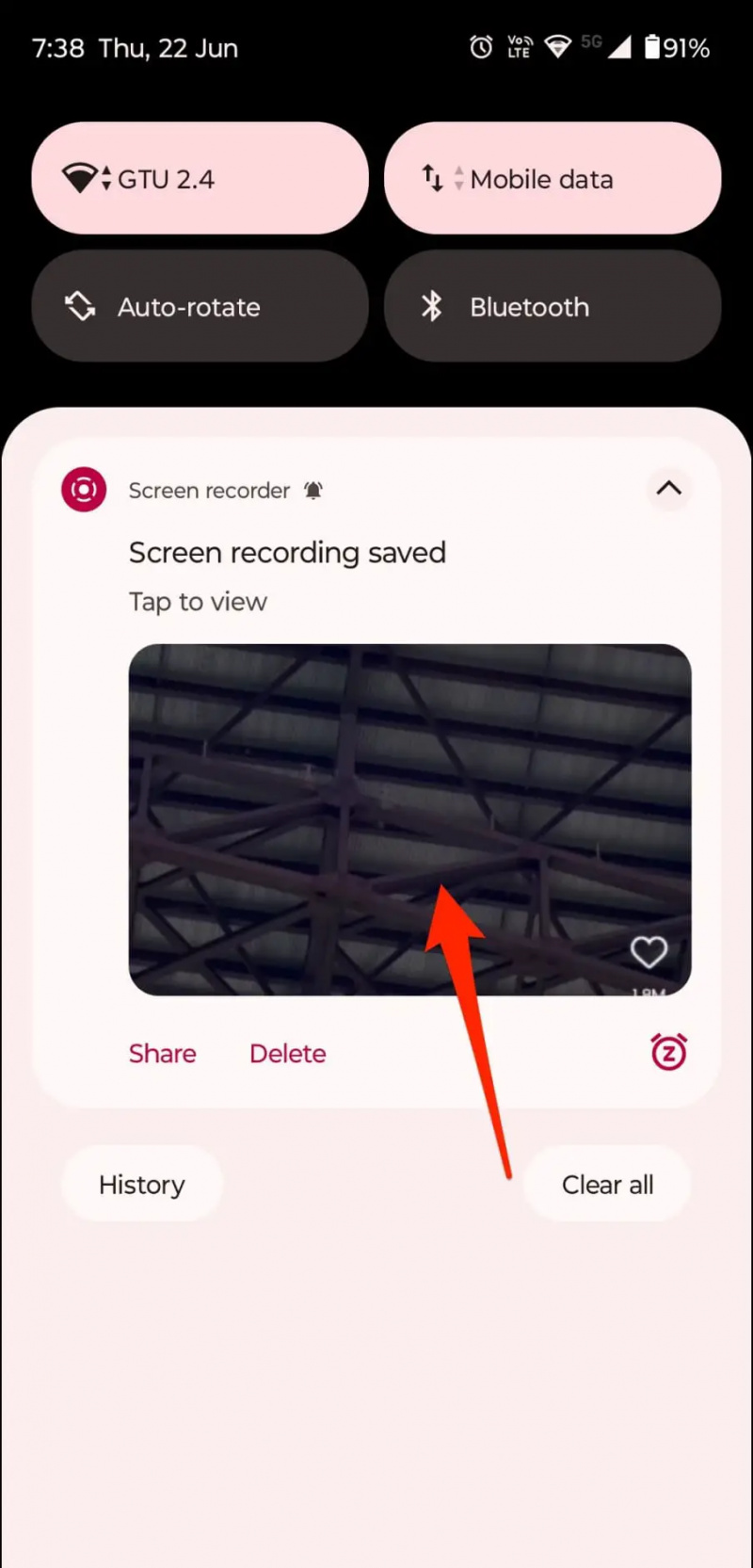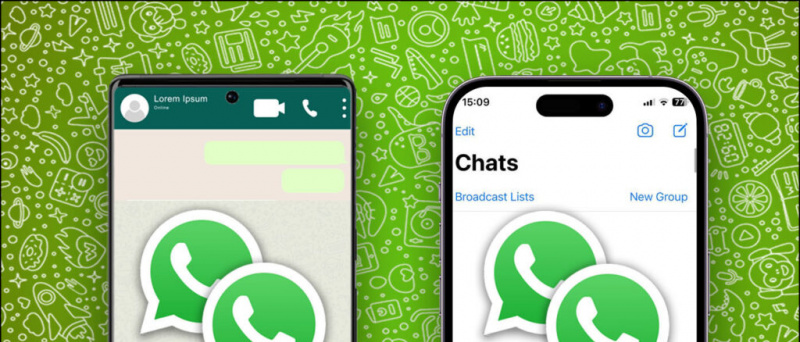See juhend näitab teile, kuidas Haxchi CFW oma Wii U-le installida. See avab konsooli suurema potentsiaali ja võimaldab teil nautida selliseid eeliseid nagu mängude varukoopiate mängimine, emulaatorid, salvestusfailide importimine ja palju muud.
kuidas eemaldada gmailist profiilipilt
Haxchi saab konfigureerida käivitamisel käivitamisel (Coldboot Haxchi), mis võimaldab teil oma Wii U-l omada püsivat kohandatud püsivara, mis püsib ka pärast taaskäivitamist.
Haxchi CFW nõuab Wii U-le installimiseks Nintendo e-poest installitud ja ostetud DS-mängu:
eShop DS mängud ühilduvad Haxchiga- Loomade ületamine: metsik maailm
- Suure Aju Akadeemia
- Aju vanus
- DK: Džunglironija
- Dr Kawashima ajukoolitus
- Kirby: Lõuendi needus
- Kirby: Massirünnak
- Kirby: Squeak Squad
- Kirby: Hiirerünnak
- Zelda legend: Fantoom-liivakell
- Legend of Zelda: vaimulikud lood
- Mario & Luigi: Partnerid ajas
- Mario Kart DS
- Uus Super Mario Bros.
- Pokemoni müsteeriumikoopas: taeva avastajad
- Pokemon Ranger
- Pokemon Ranger: valvurimärgid
- Pokemon Ranger: Almia varjud
- Starfoxi käsk
- Super Mario 64 DS
- Wario: varjamismeister
- WarioWare: puudutatud
- Yoshi saar DS
- Yoshi Touch & Go
Nõutavad allalaadimised:
- Rufus
- config.txt (alates wiiu.hacks.juhend )
- Homebrew App Store (
wiiu-extracttosd.zip) - Homebrewi käivitusprogrammi installija (
payload.zip) - Haxchi ja CBHC
- Homebrew Launcher (v1.4) (
homebrew_launcher.v1.4.zip) - Homebrew kanderaketi kanal (
homebrew_launcher_channel.zip)
- NNU-plaaster
- WUP-i installiprogramm GX2
Püsivara Wii U 5.5.4
- Wii U brauseri ärakasutamine nõuab püsivara 5.5.4 või vanemat versiooni
- Homebrew'iga suurema ühilduvuse saamiseks värskendage versioonile 5.5.4
SD-kaart (soovitatav on vähemalt 64B)
- Homebrew-failide installimiseks Wii U konsooli on vaja SD-kaarti
- SD-kaart peab olema vormindatud FAT32-le
WiFi Interneti-ühendus
- Brauseri ekspluateerimise saab käivitada, külastades
wiiuexploit.xyzvõiu.wiidb.deoma Wii U-l - Homebrew'i rakenduste poest on vaja alla laadida ka Interneti-ühendust
E-poe Haxchi ühilduv DS-mäng
- Haxchi CFW nõuab Nintendo e-poest DS-i virtuaalkonsooli mängu
- See on loetelu Haxchi-ga ühilduvatest eShop DS-mängudest
ÄRA kasutage DS-mängu, mida EI ole e-poest installitud, viib see müüritud Wii U-ni.
SD-kaardi vormindamine
Windows ei suuda vormindada FAT32-ks suuremaid kui 32 GB SD-kaarte, seega kasutame selle saavutamiseks tuntud kaasaskantavat tarkvaratööriista Rufus. See kustutab kõik teie SD-kaardil olevad failid nii et looge varukoopia failidest, mida soovite säilitada.- Valige oma MicroSD kui [Seade]
- Määra [Alglaadimise valik] kuni [Mitte käivitatav]
- Määra [Sektsiooniskeem] kuni [MBR]
- Võite oma SD-kaardile nime anda [Köitesilt]
- Määra [Failisüsteem] kuni [Suur FAT32]
- Määra [Klastri suurus] Euroopa Vaikimisi 128 GB või suurema mahuga SD-kaartide seadistamine võib nõuda a [Klastri suurus] 64 kilobaiti
- Valige [Kuva täpsemad vormindamisvalikud] ja tühjendage märkeruut [Loo laiendatud sildi- ja ikoonifailid]
- Valige [START] -> [OKEI] ja oodake, kuni protsess lõpeb
SD-failide ettevalmistamine
- Väljavõtte
wiiu-extracttosd.zipsisu (Homebrew App Store) oma SD-kaardi juure - Väljavõtte
homebrew_launcher.v.1.4.zipsisu oma SD-kaardi juure - Väljavõtte
nnupatcher.zipsisu oma SD-kaardi juure - Väljavõtte
wup_installer_gx2.zipsisu oma SD-kaardi juure - Väljavõtte
Haxchi.zipsisu oma SD-kaardi juure - Väljavõtte
CBHC.zipsisu oma SD-kaardi juure - Kopeeri
config.txtkuni/haxchi/kaust oma SD-kaardil (kirjuta olemasolev fail üle) - Väljavõtte
payload.zipsisu (Homebrew Launcheri installer)/wiiu/kaust oma SD-kaardil - Looge kaust nimega
installoma SD-kaardi juur - Looge kaust nimega
hbc/install/sees kausta - Väljavõtte
homebrew_launcher_channel.zipsisu kuni/install/hbc/kaust oma SD-kaardil - Sisestage oma SD Wii U-sse ja lülitage see sisse
Paigaldage Haxchi CFW
- Käivitage [Interneti lehitseja] oma Wii U-l ja külastage
wiiuexploit.xyz - Valige [Käivita Homebrewi käivitaja]
- Valige Haxchi Install Homebrew kanderaketis
- Valige mäng DS Virtual Console ja vajutage [TO] ja oodake, kuni protsess lõpeb
- Teie Wii U taaskäivitatakse ja DS-mäng asendatakse mänguga Haxchi
Palju õnne, olete Haxchi CFW edukalt installinud. Iga kord, kui konsooli taaskäivitate, peate CFW-plaastrite laadimiseks käivitama Haxchi menüüst Wii U.
Hoidke [TO] ajal, kui Haxchi laadib juurdepääsu Homebrew Launcheri menüüle
Nüüd, kui olete Haxchi kohandatud püsivara aktiveerinud, saate nautida järgmisi eeliseid:
kas vajate Amazon Prime'i tasuta prooviversiooni jaoks krediitkaarti
- Laadige alla ja installige mängude varukoopiad
- Mängi Wii mänge USB-kõvakettalt (kaasas NGC + N64 VC)
- Varundamine ja importimine Salvesta failid
- Emulaatorid RetroArchi kaudu (mängi GBA, SNES, SEGA ja palju muud)
Haxchi saate konfigureerida püsivaks ka pärast Coldboot Haxchi taaskäivitamist. See määrab teie DS-mängu (Haxchi) süsteemimenüü asemel laadima alglaadimisel. Protseduur on lühike ja lihtne, kuid enne jätkamist on soovitatav riske kaaluda, kuna viga võib põhjustada müüritud, kasutamiskõlbmatu Wii U-d.
Coldboot Haxchi (alaline CFW pärast taaskäivitamist)
- Ärge teisaldage oma DS-mängu välisele USB-kõvakettale või muidu Wii U
- Ärge installige ega kustutage DS-mängu, vastasel juhul hakkab teie Wii U tellima
- Ärge kasutage DS-mängu ega varukoopiaid, mis pole otse e-poest või teie Wii U tellib
- Ärge vormindage oma Wii U süsteemi salvestusruumi või muidu on Wii U telliskivi
- Ärge kustutage DS-mängu ostnud kasutajakontot ega NNID-d või teie Wii U tellib
- Käivitage Haxchi ja hoidke [TO] käivitusmenüü Homebrew Launcher menüü laadimiseks
- Valige Coldboot Haxchi installer
- Valige mäng DS Virtual Console ja vajutage[TO]ja oodake, kuni protsess lõpeb
- Teie Wii U taaskäivitatakse
- Coldboot Haxchi menüü laadimiseks käivitage asendatud Haxchi süsteemiikoon
- Määra [Automaatkäivitus:] kuni [Süsteemimenüü]
- Valige [Menüü Boot System] taaskäivitada Wii U
- Taaskäivitage Wii U käsitsi, et Coldboot Haxchi töötaks ettenähtud viisil
- Pärast taaskäivitamist teisaldage manipuleerimise vältimiseks Coldboot Haxchi süsteemiikoon viimasele lehele
Õnnitleme, olete nüüd installinud Coldboot Haxchi Wii U jaoks püsivate püsivara funktsioonidega ka pärast taaskäivitamist.
Installige Homebrew Launcher Channel
Homebrew Launcheri menüü avamiseks ilma brauseri kasutamiseta toimige järgmiselt.
- Haxchi kasutajad peavad Haxchi käivitama ja hoidma [TO] samal ajal kui see käivitub Homebrew Launcheri laadimiseks
- Coldboot Haxchi peab vajutama [Kodu] menüü avamiseks ja valimiseks valige käivitus [Boot Homebrew käivitaja]
Homebrew Launcheri kanali installimiseks, millele pääseb juurde Wii U menüü kaudu:
- Laadige Homebrew kanderakett
- Valige WUP Installer GX2
- Valige [hbc] -> [Install] ja oodake, kuni protsess lõpeb
- Vajutage [Kodu] nupp Wii U menüüsse naasmiseks ja Homebrew Launcheri ikooni leidmiseks
Blokeeri värskendused DNS-i kaudu
Automaatse värskendamise vältimiseks on soovitatav blokeerida Nintendo serverid DNS-i seadete kaudu. Käivitage Homebrew Launcherist NNU-Patcher, et e-poodi ajutiselt juurde pääseda kuni taaskäivitamiseni.
- Minge Wii U menüüst aadressile [Süsteemisätted] -> [Internet] -> [Interneti-ühenduse loomine]
- Vajutage [X] salvestatud võrkude nägemiseks
- Valige oma praegune võrguühendus -> [Muuda seadeid]
- Valige [DNS] -> [Ärge automaatselt hankige]
- Määra [Esmane DNS] kuni
168.235.092.108 - Määra [Sekundaarne DNS] kuni
081.004.127.020 - Valige [Kinnita] -> Vajutage [B] -> [Salvesta] -> [Lõpp]
- Kui proovite Nintendo e-poodi juurde pääseda, kuvatakse nüüd viga
Wii U Homebrew ja mängud
Laadige alla ja installige Wii U mängud USB-abistaja käivitajaga
Installige ja mängige Gamecube Games (ISO) Wii U GamePadis
Varundamine ja importimine Wii U failide salvestamiseks
RetroArch - Nintendo Wii U emuleerimine
Autorid
kuidas eemaldada Android-seade Google'i kontolt